En este ejercicio creará la geometría para otro ramal de acceso que seguirá siendo dinámico con respecto a la glorieta y a la alineación de eje especificada.
Selección del ramal de acceso
- Abra Roundabout-Approach-Add.dwg, que se encuentra en la carpeta de dibujos de los aprendizajes.
- Haga clic en la


 Buscar.
Buscar. - Haga clic en la alineación Roundabout_ISLAND.
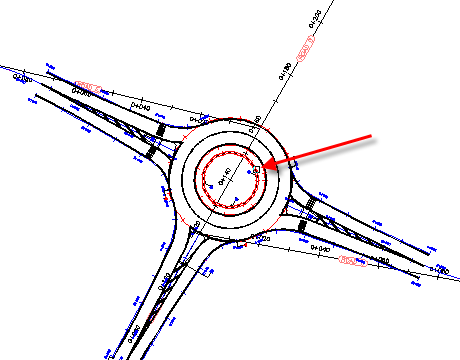
- Haga clic en Road D, al norte de la glorieta.
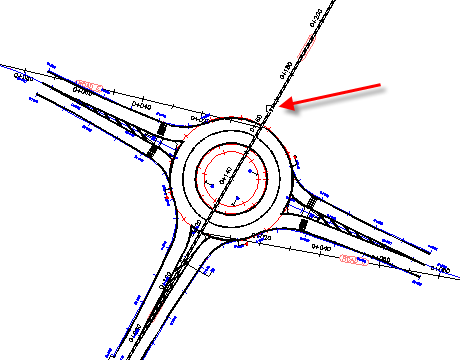
Cuando la glorieta se creó en Ejercicio 1: creación de una glorieta, Road D se seleccionó como ramal de acceso, pero solo se añadió a la glorieta en el extremo sur. Cuando una alineación pasa por el centro de una glorieta, solo se añade como ramal de acceso el extremo donde hizo clic. En este ejercicio añadirá el otro extremo a la glorieta.
- Pulse Intro.
Se muestra el cuadro de diálogo Crear glorieta - Ramales de acceso. Utilice este cuadro de diálogo para especificar la geometría y las propiedades de alineación de las carreteras que se cruzan en la glorieta.
Especificación de los parámetros de ramal de acceso
- En el cuadro de diálogo Crear glorieta - Ramales de acceso, en Parámetros predefinidos para importar, seleccione RG = 20.
Al cambiar este valor, la sección Parámetros de ramal de acceso se llena con valores predefinidos. Aprenderá a modificar y guardar estos valores para usarlos posteriormente en Ejercicio 5: trabajo con normas de diseño y valores predefinidos de glorietas.
- En Parámetros de ramal de acceso, cambie el valor de Longitud de ensanchamiento de entrada a 75.
- Especifique los parámetros de alineación:
- Estilo de alineación: Roundabout - Approach Road
- Capa de alineación: 0
- Prefijo de nombre de alineación: Acceso_SN
- Conjunto de etiquetas de alineación: Roundabout - Approach Road
- En la parte inferior del cuadro de diálogo, haga clic en Siguiente.
Especificación de los parámetros de isleta
- En Parámetros predefinidos para importar, seleccione RG = 20.
- En la parte inferior del cuadro de diálogo, haga clic en Siguiente.
Examen de los componentes de la glorieta
- Haga clic en Finalizar.
En el dibujo se muestra el ramal de acceso.
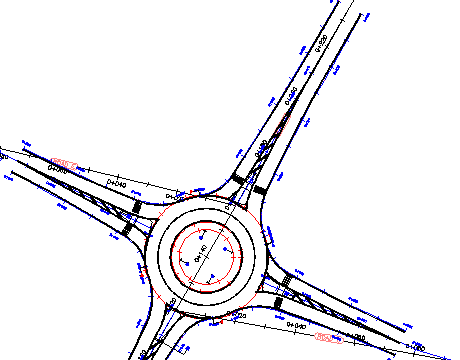
- En el Espacio de herramientas, en la ficha Prospector, expanda la colección
 Alineaciones.
Alineaciones. Las alineaciones que tienen un prefijo Acceso_SN (1) se crearon automáticamente durante este ejercicio.
En la página Marcas y señales, acepte los valores por defecto.
Para proseguir en este aprendizaje, vaya a Ejercicio 3: adición de un carril segregado a una glorieta.